重装系统的U盘怎么制作?
- 分类:U盘教程 回答于: 2022年06月22日 09:36:26
如果电脑出现卡顿,不流畅的情况,只要一键重装系统就行了,但是如果电脑出现黑屏、蓝屏,无法开机,应该怎么解决呢?下面小编教你如何制作电脑重装系统用的U盘启动盘。
系统版本:windows10系统
品牌型号:华硕VivoBook14
软件版本:系统之家装机大师
方法
1、关闭杀毒软件,打开运行系统之家装机大师软件,进入U盘启动盘制作界面。
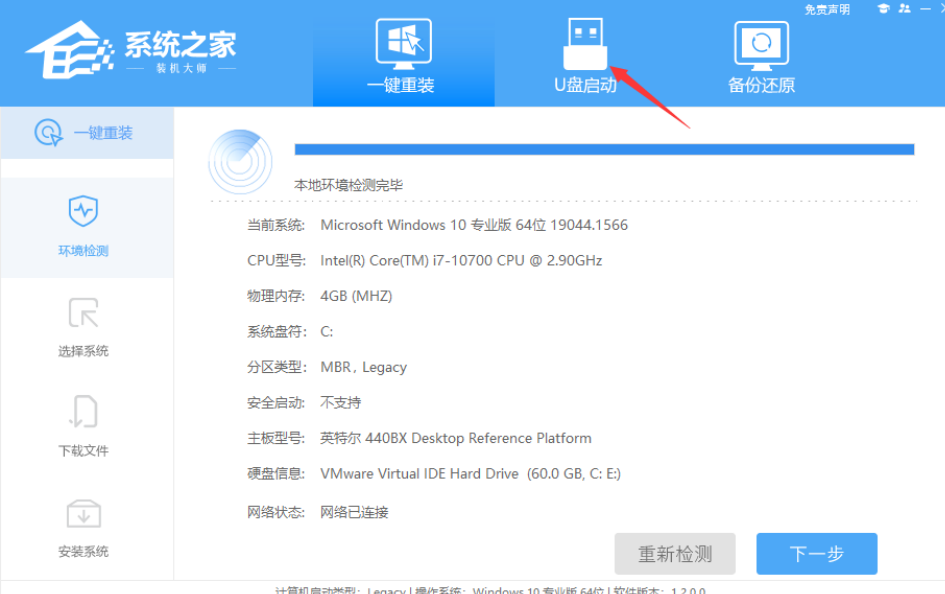
2、保留默认格式和分区格式。
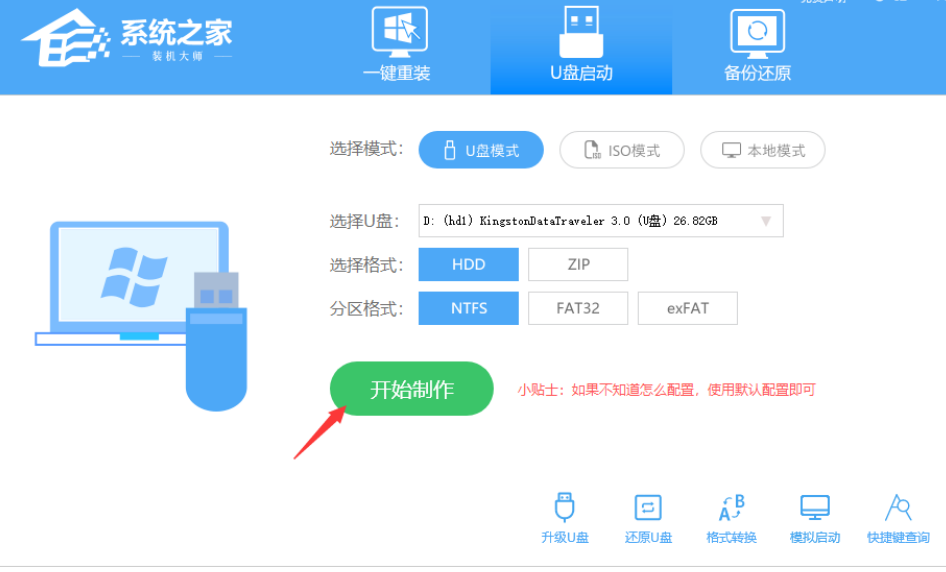
3、点击开始制作。
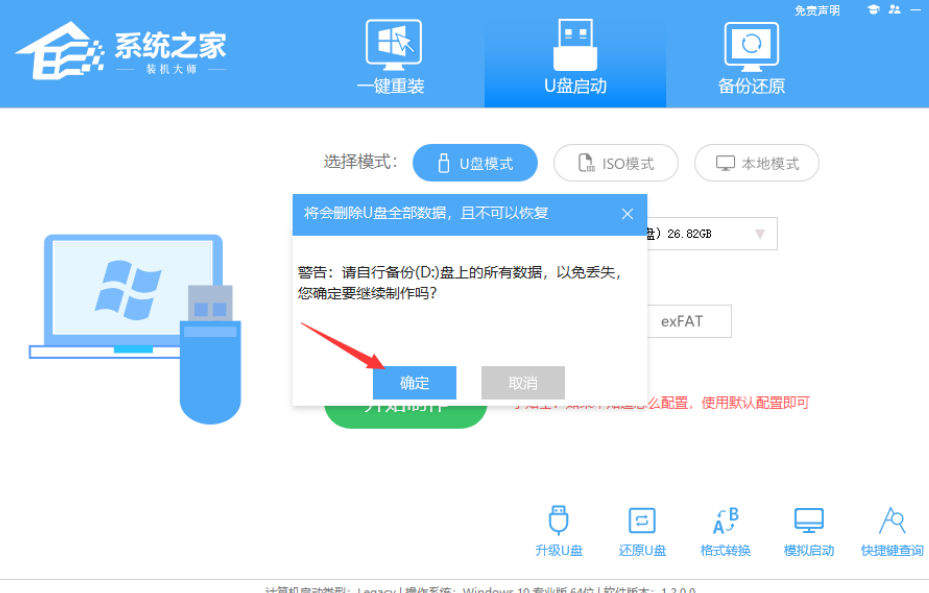
4、等待U盘制作完毕。
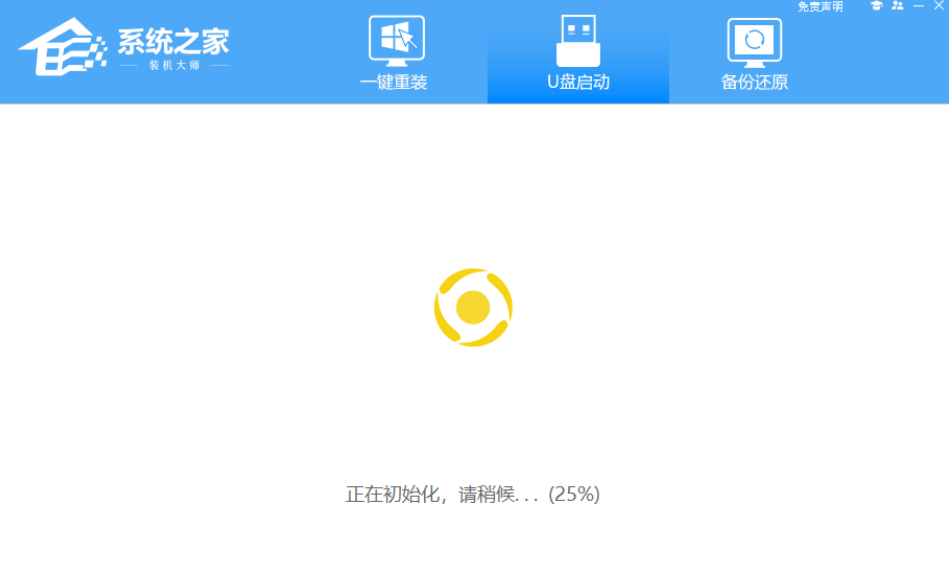
5、U盘制作完毕后,会显示当前电脑的开机U盘启动快捷键。

6、制作完成后,通过模拟启动-BIOS启动测试当前U盘启动盘是否制作完成。

7、显示以下即成功。
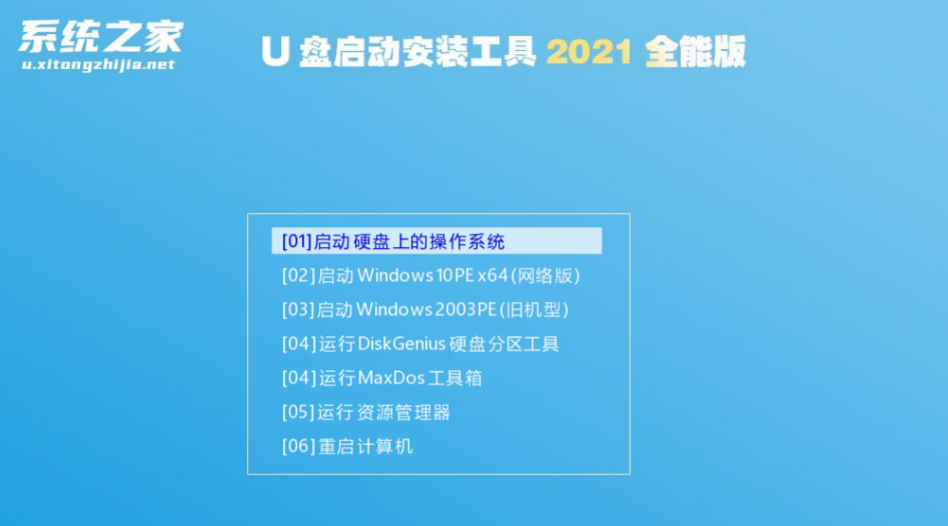
8、然后关闭软件,将下载好的系统移动到U盘中即可。
总结
打开运行系统之家装机大师软件,进入U盘启动盘制作界面;
保留默认格式和分区格式;
点击开始制作;
等待U盘制作完毕;
通过模拟启动-BIOS启动测试当前U盘启动盘是否制作完成;
然后关闭软件,将下载好的系统移动到U盘中即可。
 有用
26
有用
26


 小白系统
小白系统


 1000
1000 1000
1000 1000
1000 1000
1000 1000
1000 1000
1000 1000
1000 1000
1000 1000
1000 1000
1000猜您喜欢
- 常用的u盘启动快捷键大全2022/08/01
- 细说怎么使用u盘做系统2018/11/29
- win8安装教程,小编教你U盘怎么安装win..2018/03/06
- 大白菜u盘重装系统教程2023/01/06
- u盘启动盘制作的工具如何使用..2022/11/06
- 如何用u盘安装操作系统2021/01/25
相关推荐
- windows无法完成格式化U盘怎么解决..2020/06/16
- 图文演示一键U盘装系统教程..2021/07/10
- acer笔记本电脑怎么进入bios设置u盘启..2020/04/02
- 如何用u盘安装win10系统2021/07/23
- 制作u盘工具推荐2022/09/24
- u盘一键重装系统教程2022/10/05

















